Configurar o Avast Anti-Theft é mais fácil do que parece porém as dicas abaixo servem para deixar seu aplicativo totalmente escondido mesmo marcado como LOST (Perdido).
Caso queira comandar seu dispositivo via Web: (para usar essa função você deve ter uma conta Avast)
Já possui o Avast Anti-Theft atualizado e não sabe utilizar ele? Clique aqui
My Avast Account
Configurações Básicas
1º Passo:
Para abrir o Anti-Theft é necessário fazer uma chamada para seu PIN do Avast.
2º Passo:
Após chamar o seu PIN a chamada será automaticamente cancelada e a interface Avast Anti-Theft será aberta.
3º Passo:
Ao abrir o aplicativo você irá se deparar com dois menus, "Configurações Básicas" e "Configurações Avançadas".
Primeiro selecione "Configurações Básicas" na janela aberta selecione Seu Nome e digite seu nome.
Caso queira trocar de PIN selecione "PIN do Avast" insira seu PIN e configure um novo.
Também haverá a 4ª opção que será aquela que define quais dispositivos podem
"controlar" o seu em caso de perda ou roubo.
Recomendo selecionar a opção "Permitir somente comandos SMS de amigos" caso você considere seu PIN fraco.
Se você tem certeza que seu PIN é forte pode deixar essa opção desmarcada.
Não se esqueça de cadastrar uma conta Avast para poder usar comandos via Web.
(Link no começo do Post) .
4º Habilite a opção "Habilitar o Anti-Theft" para que seu Anti-Theft se esconda.
Configurações Avançadas
1º Passo:
Ao abrir as "Configurações Avançadas" selecione "Comportamento da Proteção" (Ao enviar o comando LOST ao seu aparelho as opções marcadas serão ativadas) .
Agora abaixo escolha uma das 2 dicas para seu Anti-Theft:
(Escolha uma das dicas e marque as opções da dica que prefere em seu Anti-Theft)
_________________________________________________________________________________
1ª Dica:
Esta opção visa em deixar seu dispositivo super seguro, porém o ladrão verá o Anti-Theft e provavelmente desligará ou irá descartar o seu telefone. (Não Recomendado)
Opções a serem marcadas:
- "Bloquear Telefone"
- "Tocar Alarme"
- "Proibir o acesso ás configurações do telefone" (Requer Root)
- "Prevenir debug por USB" (Requer Root)
- Forçar conexão de dados" (Requer Root)
- "Notificação de bateria baixa" (Esta opção envia um Alerta para seu E-Mail avisando que seu dispositivo apresenta bateria baixa)
2ª Dica:
Esta opção visa em deixar seu aparelho um pouco menos seguro, porém o ladrão não perceberá a presença de um Anti-Theft no telefone. (Recomendado)
Opções a serem marcadas:
- "Notificação de bateria baixa" (Esta opção envia um Alerta para seu E-Mail avisando que seu dispositivo apresenta bateria baixa)
3º Passo:
Selecione a opção "Bloquear texto,GPS,Apagar".
Habilite as seguintes opções na tela "Habilitar GPS automaticamente" (Requer Root a partir do Android 2.3) e "Apagar Completo" .
Insira informações para contato ou outra coisa para que quando o dispositivo for bloqueado a mensagem escrita será apresentada.
Exemplo nº 1:
______________________________
Informações para contato:
+551100000000 ou +551100000000
Recompensa: R$ 000,00
______________________________
Exemplo nº 2:
______________________________
Devolva meu telefone agora!!!
______________________________
4º Passo: (Requer Root)
Selecione "Proteção de Reinicialização" e salve as suas configurações.
Pronto seu Anti-Theft foi configurado com sucesso...
Atualizado Dia:
06/04/2013
Julio Sanchez



















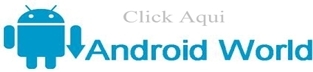





Nenhum comentário:
Postar um comentário
Link deletado ou pedindo cadastro de celular?
Me avise deixando um comentário nesse link:
http://www.bloggergalaxypocket.blogspot.com.br/p/problemas-com-download.html